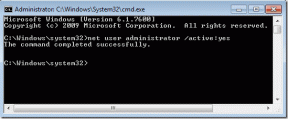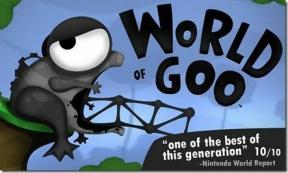Come risolvere iTunes è in attesa di errore di aggiornamento di Windows
Varie / / December 02, 2021
Quando collego il mio iPhone a un PC, l'ultima cosa che voglio vedere è un lungo messaggio di errore. Ed è quello che è successo solo pochi giorni fa, quando è apparso "iTunes è in attesa che Windows Update installi il driver per questo iPhone".

Ma a differenza di altri errori dall'aspetto ridicolo che iTunes butta fuori tutto il tempo, questo aveva senso.
In parole semplici, "iTunes è in attesa di Windows Update..." si traduce in un driver di dispositivo obsoleto per il tuo iPhone. Quindi, l'esecuzione di un aggiornamento di Windows risolverà molto probabilmente il problema per te.
Ma con iTunes, le cose non sono così facili da risolvere la maggior parte delle volte. Nel mio caso, ho fatto un ulteriore sforzo per reinstallare manualmente i driver per il mio iPhone. Per fortuna, non è niente di complicato e può essere completato piuttosto rapidamente.
Ho compilato i passaggi per la risoluzione dei problemi per entrambi versioni desktop e Windows Store di iTunes, quindi prova la correzione pertinente per la versione che stai utilizzando di conseguenza.
1. Aggiorna Windows
Da quando applicare gli ultimi aggiornamenti di Windows è l'azione implicita nel messaggio di errore "iTunes è in attesa di Windows Update...", iniziamo facendo proprio questo. Scollega il tuo iPhone dal PC prima di procedere.
Passo 1: Digita "aggiornamento di Windows" nella casella di ricerca sulla barra delle applicazioni, quindi fai clic su Apri per avviare Windows Update.

Passo 2: Fare clic su Verifica aggiornamenti. Se sono disponibili aggiornamenti più recenti, Windows Update li scaricherà e li installerà automaticamente. Per alcuni aggiornamenti facoltativi, potrebbe essere necessario fare clic su Installa per avviare la procedura di installazione.

Riavvia il PC se richiesto, quindi avvia iTunes. Collega il tuo iPhone e controlla se riscontri ancora il messaggio di errore su iTunes. Se lo fai ancora, continua a leggere.
2. Aggiorna iTunes
Se l'aggiornamento di Windows non ti ha aiutato a risolvere il problema, devi considerare l'aggiornamento di iTunes. Il le ultime versioni contengono un sacco di correzioni di bug, quindi è saggio procedere in questo modo.
Versione desktop di iTunes
Passo 1: Digita "aggiornamento software Apple" nella barra di ricerca sulla barra delle applicazioni, quindi fai clic su OK. Apple Software Update verrà avviato ed eseguirà una scansione per i nuovi aggiornamenti.

Passo 2: Se sono presenti aggiornamenti, selezionali e fai clic su Installa. Segui il resto delle istruzioni sullo schermo per aggiornare iTunes all'ultima versione.

Già che ci sei, è anche una buona idea installare eventuali aggiornamenti aggiuntivi (se disponibili) per software Apple correlato come iCloud.
Versione iTunes Store di Windows
Passo 1: Apri Windows Store tramite la barra delle applicazioni. Quindi, fai clic sull'icona dei puntini di sospensione (tre punti) nell'angolo in alto a destra della finestra di Windows Store, quindi fai clic su Download e aggiornamenti.

Passo 2: Se sono disponibili aggiornamenti per iTunes, fai clic sull'icona Download accanto ad essa.

Dopo aver aggiornato iTunes, non dimenticare di verificare se il problema è stato risolto prima di procedere.
3. Reinstallare i driver manualmente
Se l'aggiornamento di Windows e iTunes non è riuscito a risolvere il problema, è il momento di reinstallare i driver da soli. Prima di procedere con la correzione applicabile alla tua versione di iTunes, collega il tuo iPhone al PC, quindi esci da iTunes se si avvia automaticamente.
Versione desktop di iTunes
Passo 1: Aprire Esplora file. Quindi, copia e incolla il seguente percorso nella barra degli indirizzi nella parte superiore della finestra Esplora file, quindi fai clic su OK:
%Programmi%\File comuni\Apple\Mobile Device Support\Drivers

Passo 2: Fare clic con il pulsante destro del mouse sul file usbaapl64.inf (o sul file usbaapl.inf se si utilizza una versione a 32 bit di iTunes), quindi fare clic su Installa.

nnota: Poiché nella directory sono presenti più file con nomi simili, fare clic con il pulsante destro del mouse su un file e selezionare Proprietà per identificare l'estensione del file INF in caso di confusione.
Rimuovi il tuo iPhone, riavvia il PC, quindi riconnetti il tuo iPhone. Una volta avviato iTunes, probabilmente non dovrai più affrontare il problema.
Versione iTunes Store di Windows
Passo 1: Cerca "Gestione dispositivi" utilizzando la barra di ricerca sulla barra delle applicazioni, quindi fai clic su Apri.

Spassaggio 2: Espandi l'opzione denominata Dispositivi portatili. Fai clic con il pulsante destro del mouse su Apple iPhone, quindi fai clic su Disinstalla dispositivo.

Apple iPhone scomparirà da sotto la sezione Dispositivi portatili. Non preoccuparti: lo riavrai indietro! Uscire da Gestione dispositivi.
Passaggio 3: Riavvia il tuo computer. Dopo aver riavviato il desktop, sblocca il tuo iPhone, quindi esci da iTunes se viene visualizzato automaticamente.

Spassaggio 4: Riavvia Gestione dispositivi. Ancora una volta, espandi la sezione denominata Dispositivi portatili e dovresti vedere di nuovo Apple iPhone elencato sotto. Te l'avevo detto! Fare clic con il pulsante destro del mouse, ma questa volta fare clic su Aggiorna driver.

Passaggio 5: Seleziona "Cerca automaticamente il software del driver aggiornato". Al termine della procedura di aggiornamento (o se non sono disponibili nuovi aggiornamenti), fare clic su Chiudi.

Rimuovi il tuo iPhone, riavvia il PC, quindi riconnetti il tuo iPhone. Probabilmente non incontrerai più l'errore "iTunes è in attesa di Windows Update...".
Aspetta Catalina
Si spera che tu possa connettere il tuo iPhone al PC senza problemi dopo aver utilizzato una delle soluzioni sopra menzionate. Il messaggio di errore "iTunes è in attesa che Windows Update installi il driver per questo iPhone" probabilmente non verrà più visualizzato. Ma detto questo, Apple ha seriamente bisogno di esaminare la divisione di iTunes su Windows, come ha fatto su macOS Catalina. Altrimenti, questi problemi ridicolmente insignificanti sono destinati a presentarsi troppo spesso. iTunes è troppo gonfio per funzionare correttamente.
Prossimo: Sapevi che potresti ascoltare Apple Music senza usare iTunes? Scopri come.